几个最常用和实用的CSS技巧
-
1.重置浏览器的字体大小
重置浏览器的默认值 ,然后重设浏览器的字体大小你可以使用雅虎的用户界面重置的CSS方案 ,如果你不想下载9MB的文件,代码如下:body,div,dl,dt,dd,ul,ol,li,h1,h2,h3,h4,h5,h6,pre,form,fieldset,input,textarea,p,
blockquote,th,td {margin:0; padding:0; }
table { border-collapse:collapse; border-spacing:0; }
fieldset,img { border:0; }
address,caption,cite,code,dfn,em,strong,th,var { font-style:normal; font-weight:normal; }
ol,ul { list-style:none; }
caption,th { text-align:left; }
h1,h2,h3,h4,h5,h6 { font-size:100%; font-weight:normal; }
q:before,q:after { content:”; }
abbr,acronym { border:0; }
其次,我们重设浏览器字体的大小为10像素,使用如下:html {font-size: 62.5%;}
这个大小基本合适,然后您可以根据自己的需要调整大小,如 标题1为120像素:h1 {font-size: 2em;}
2.设置水平居中
大多数的网站目前都是固定宽度的。CSS代码如下:div#container {margin: 0 auto;}
3.控制位置:绝对位置,相对位置
假如有两个div
div有left和top属性,是用来定位的.
如果内层的div的position属性是absolute.那他就是相对于文档的左上角的位置..
如果内层的div(id为son的那个)position属性为relative,那它的left和top值就是相对于外层的div的左上角的距离.
4.将重要元素放置在屏幕中央
如果你希望将您想要的东西放在最中央,可以使用以下CSS:div.popup { height:400px; width:500px; position: absolute; top: 50%; left: 50%;}
div.popup { margin-top: -200px; margin-left: -250px;}
您必须明确的指定宽度和高度,再把top和left属性设为他们的一半,这样就可以是这个部分回到屏幕的中心。
5.可以重复利用的规则.left {float: left;}
.right {float: right;}
img .left { border:2px solid #aaaaaa; margin: 0 10px 0 0;}
img .right { border:2px solid #aaaaaa; margin: 0 0 0 10px; padding: 1px;}
设置自己的CSS样式表,就可以在您需要的时候直接的添加标记即可。
6. 解决IE6 的浮动元素的双倍边距问题
对一个div设置了float:left 和 margin-left:100px 那么在IE6中,这个bug就会出现。您只需要多设置一个display即可,代码如下:div {float:left;margin:40px;display:inline;}
7.简单的导航菜单
在您的设计中预设一个导航栏是非常有益的。可以让别人对你网页的主要内容有一个大致的了解。第一次来的XHTML:Peakflow Design
<A href="http://www.jfsky.com/jf/”http://www.google.com”" ? _xhe_href="”http://www.google.com”">Google
Zen Habits
CSS代码:#navbar ul li {display:inline;margin:0 10px 0 0;}
#navbar ul li a {color: #333;display:block;float:left;padding:5px;}
#navbar ul li a:hover {background:#eee;color:black;}8.不使用table的form表单
正如我们现在进行网站设计的table-free,把重点是放在使用DIVs上。不再对表的列和域进行约束,所以我们需要一些好用的CSS,在JeddHowden.com 发现XHTML:
Personal Information
First Name:
<INPUT id=”first_name” type=”text” size=”10″ value=” name=”first_name” ?>
Last Name:
<INPUT id=”last_name” type=”text” size=”10″ value=” name=”last_name” ?>
Zip/Postal Code:
<INPUT id=”postal” type=”text” size=”10″ value=” name=”postal” ?>CSS:
form div {clear:left;display:block;width:400px;zoom:1;margin:5px 0 0 0;padding:1px 3px;}
form div label {display:block;float:left;width:130px;padding:3px 5px;margin: 0 0 5px 0;text-align:right;}9.让footer总是停留在页面的底部
在网页的底部总是保留着公司的版本信息,如何是这部分信息来实现呢?这是一个很古老的技术,这都要归功于The Man in Blue 。XHTML:
*Place all page content here*
*Place anything you want in your footer here*
CSS:
html, body { height: 100%; }
#nonFooter { position: relative; min-height: 100%; }
* html #nonFooter { height: 100%; }
#content { padding-bottom: 9em; }
#footer { position: relative; margin-top: -7.5em; }
10.在同一元素上使用多种类
随着有用的功能越来越多的,大多数的人都忽略了内部CSS的选择。一个元素可以套用很多的类,例如:.red {color: red;}
.bold {font-weight: strong;}
我们可以运用它:<p class=”red bold”>This text will be red yet also bold!
相关视频
-
没有数据
相关阅读 个性化jQuery和CSS3菜单源码CSS实现Tab技巧CSS复位-CSS Reset代码举例IE6绝对定位的bug及其解决办法CSS样式表创建美妙绝伦的网站将网站(主页)变成黑白DW设计网页时组织CSS的建议容易被误解的overflow:hidden
- 文章评论
-
热门文章 没有查询到任何记录。
最新文章
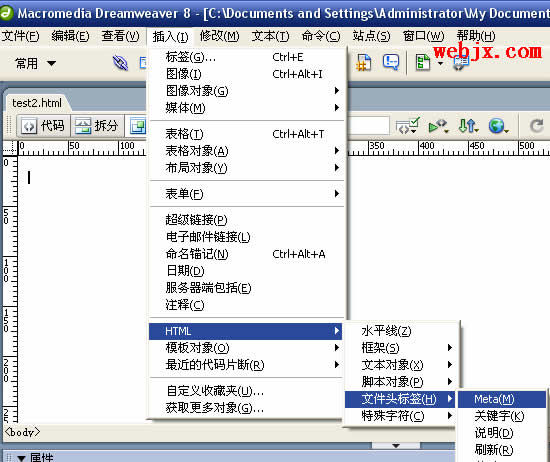 页面进入效果表单
页面进入效果表单
XHTML校验需要注意的6个细节CSS样式表创建美妙绝伦的网站了解XHTML DHTML SHTML之间的区别HTML小技巧的一些小技巧
人气排行 容易被误解的overflow:hiddenCSS中dashed和dotted的区别CSS水平和垂直居中的几种实现方法DIV+CSS自适应高度兼容IE6,ie7,ie8和FF的解css优先级问题如何用CSS实现图片圆角化处理超链接target=_blank的使用方法Ctrl+H键的用法
查看所有0条评论>>